LightBurn Software Documentation - документация на русском языке
Руководство по коррекции объектива LightBurn Galvo: Масштабирование, выпуклость и регулировка
- Лазерные и фрезерные станки от производителей. Быстрые поставки в страны СНГКоррекция объектива - это важный аспект работы с Galvo лазерами, включая работу в LightBurn. Это связано с тем, что лазеры Galvo используют систему зеркал для наведения лазерного луча, которая может вызывать искажения, особенно при работе с большими областями.
Купить лазерные гравер Gistroy
Купить лицензионный ключ LightBurn
Скачать программу LightBurn
Коррекция объектива в LightBurn помогает минимизировать эти искажения, оптимизируя образ в зависимости от расстояния и угла до зеркал. Это означает, что изображение, которое вы вводите в LightBurn, может быть немного искажено, чтобы когда лазерный луч будет отражаться от зеркал, окончательное изображение будет правильно выглядеть на материале.
Настройка коррекции объектива обычно требует несколько шагов и может быть немного сложной. Вот общие шаги:
Учтите, что процесс может требовать нескольких итераций настройки и тестирования, прежде чем вы получите удовлетворительные результаты.
Коррекция объектива - это продвинутая функция, и ее следует использовать с осторожностью. Помните, что неправильная настройка может привести к повреждению вашего оборудования. Если вы не уверены, как правильно настроить коррекцию объектива, обратитесь к документации LightBurn или к сообществу пользователей LightBurn за помощью.
Настройка коррекции объектива обычно требует несколько шагов и может быть немного сложной. Вот общие шаги:
- Настройка материала: Установите материал на нужное расстояние от лазера. Это важно, поскольку коррекция объектива зависит от точного расстояния до материала.
- Тестирование искажений: В LightBurn вы можете провести серию тестовых гравировок с разными настройками коррекции объектива, чтобы увидеть, как они влияют на искажения.
- Коррекция искажений: На основе результатов тестирования, корректируйте настройки коррекции объектива в LightBurn, чтобы минимизировать искажения.
Учтите, что процесс может требовать нескольких итераций настройки и тестирования, прежде чем вы получите удовлетворительные результаты.
Коррекция объектива - это продвинутая функция, и ее следует использовать с осторожностью. Помните, что неправильная настройка может привести к повреждению вашего оборудования. Если вы не уверены, как правильно настроить коррекцию объектива, обратитесь к документации LightBurn или к сообществу пользователей LightBurn за помощью.
!
Gistroy - качественные лазерные и фрезерные станки от производителей. Быстрые поставки в страны СНГ
Точно так же, как камеры, используемые в LightBurn, нуждаются в процедуре калибровки для достижения наилучшей производительности, так и гальво-лазеры. Многие производители поставляют лазеры с уже имеющимися настройками такого типа, и при использовании импортера они должны быть автоматически импортированы для вас.
Если LightBurn Importer не обнаруживает настройки коррекции линз при выполнении действий мастера, эти специфические настройки могут быть скопированы из инструмента EZCAD's Configuration Parameters (Параметры конфигурации EZCAD) или найдены пользователем вручную. Настройки устройства в противном случае должны быть получены от производителя для обеспечения безопасности, как указано в разделе Setup (Настройка).
Если LightBurn Importer не обнаруживает настройки коррекции линз при выполнении действий мастера, эти специфические настройки могут быть скопированы из инструмента EZCAD's Configuration Parameters (Параметры конфигурации EZCAD) или найдены пользователем вручную. Настройки устройства в противном случае должны быть получены от производителя для обеспечения безопасности, как указано в разделе Setup (Настройка).
Размер поля: Field Size
Хотя это и не совсем часть коррекции объектива, предполагаемая площадь поля влияет на все настройки коррекции и калибровки, описанные ниже. Размер поля описывает максимальную область, которую может охватить объектив при его фокусном расстоянии. При коррекции нового объектива обязательно выполните предложенные здесь шаги.
Регулировка масштаба: Scale Adjustment
Эта настройка масштабирует общий размер предполагаемого лазерного излучения по осям X и Y. Если требуется регулировка этого параметра, убедитесь также, что была завершена Machine Setup (Настройка станка) и импортирован размер поля. В противном случае вы можете компенсировать размер поля в неправильной области, что усложнит дальнейшую настройку.
Регулировка выпуклости ( ) Bulge Adjustment
Коэффициент выпуклости позволяет изменять, насколько сильно (если вообще сильно) искажаются и растягиваются центры фигур.
Регулировка перекоса / / Skew Adjustment
Коэффициент перекоса позволяет регулировать натяжение на углах дизайна, вытягивая нижнюю часть дизайна влево или вправо относительно верхней.
Трапециевидная регулировка / \ Trapezoid Adjustment
Инструмент Trapezoid (Трапеция) работает аналогично инструменту Skew (Перекос), позволяя искажать дизайн путем растягивания или защемления "углов" дизайна. Регулировка трапеции позволяет сжимать одну часть относительно другой. Отсюда и название инструмента, поскольку он позволяет превращать трапеции в квадраты и наоборот.